Технологія Bluetooth, як і всі інші типиТехнологія, як правило, розвивається з часом. Це покращується як з апаратними, так і з програмними вдосконаленнями, а це означає, що з часом обладнання буде застарілим. Технологія не оновлюється часто, але це не означає, що вона ніколи не оновлюватиметься, і часто це відбувається, коли ви ніколи не знаєте про це. Якщо після оновлення на ОС Windows 10 Bluetooth відсутній, це дуже ймовірно через оновлення. Ось як це можна виправити.
Обмеження
Це дозволить Bluetooth працювати лише в Windows10 знову. Це не змусить його бути сумісним із сервісами, для роботи яких потрібен останній драйвер або сучасний чіпсет. Bluetooth працюватиме з тим, що все ще сумісне з ним, але це може дуже добре включати більшість периферійних пристроїв та аудіопристроїв Bluetooth.
Це виправлення стосується лише того, що ви нещодавно встановилионовлення Windows, незалежно від того, чи є це одним із щомісячних оновлень або основним оновленням функцій. Щомісяця оновлення інколи встановлюватиме нові диски, що часто є причиною проблеми.
Виправити відсутність Bluetooth після оновлення
Спочатку перевірте, чи встановлено ви нещодавню Windowsоновлення. Відкрийте додаток Налаштування та перейдіть до групи оновлень та безпеки. Виберіть оновлення Windows і перевірте історію оновлень. Якщо ви нещодавно встановили оновлення, спробуйте виправити нижче.
Відкат водія
Відкрийте диспетчер пристроїв і шукайтеГрупа пристроїв Bluetooth. Розгорніть його та виберіть чіп Bluetooth. Клацніть правою кнопкою миші та виберіть Властивості у контекстному меню. У вікні Властивості перейдіть на вкладку Драйвер. Клацніть кнопку Відхилити драйвер і поверніться до старшого драйвера свого пристрою. Можливо, вам доведеться перезапустити систему, щоб зміни вступили в силу.

Вручну встановіть драйвер Bluetooth
Якщо параметр драйвера відката не доступний, вам доведеться вручну встановити старіший драйвер Bluetooth. Питання в тому, який драйвер встановити і звідки його взяти.
Найкраще, щоб отримати старішу версію свогоДрайвер Bluetooth - перейти на веб-сайт виробника мікросхем. Ви можете знайти ім'я виробника в диспетчері пристроїв (попередній знімок екрана показує, що мін був зроблений Intel). Крім того, ви можете перевірити веб-сайт виробника ноутбука / ПК, де ви знайдете старіші версії драйверів для різних компонентів у вашій системі.
Завантажити старший драйвер; це повинно бути чи тоостання, яку ви знаєте, працювала, або найдавніша версія, яка доступна. Видаліть поточний драйвер із диспетчера пристроїв, а потім встановіть завантажений, вибравши вручну вибраний драйвер.
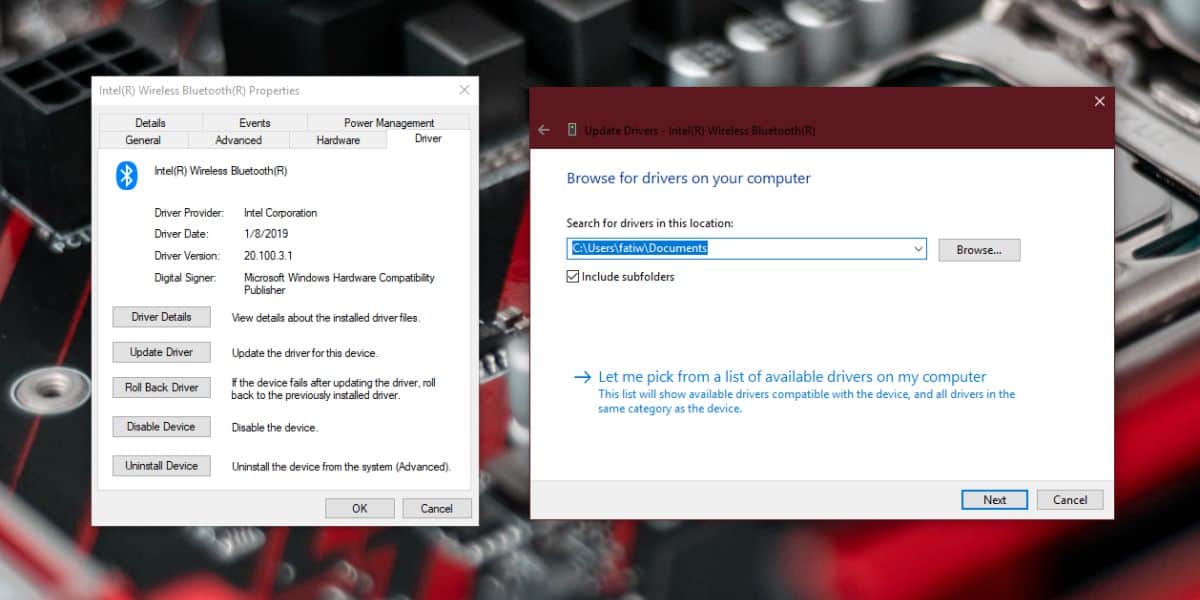
Увімкніть Bluetooth
Як тільки все буде зроблено, вам доведеться включитиBluetooth всередині Windows 10. Це можна зробити з перемикача Центру дій або з групи налаштувань пристроїв у програмі Налаштування на вкладці Bluetooth.
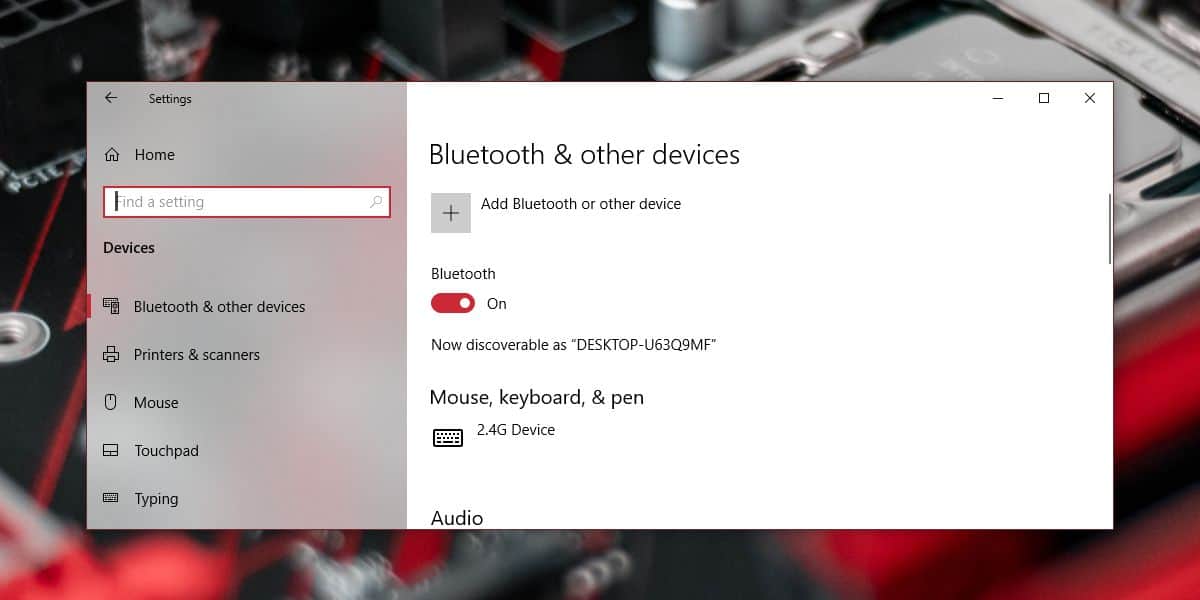
Оновлення BIOS
У деяких системах Bluetooth можна вимкнутиBIOS. Якщо ви нещодавно оновили мікропрограмне забезпечення BIOS, можливо, оновлення було вимкнено. Перевірте свій BIOS і перевірте, чи Bluetooth вимкнено. Якщо він є, увімкніть його знову.
Якщо ви не можете увімкнути його, можливо, вам доведеться повернути його до попередньої версії прошивки BIOS.













Коментарі